برای مشاوره فعال و غیرفعالسازی سیف مود
برای مشاوره فعال و غیرفعالسازی سیف مود


تلفن های همراه، ویندوزها و مرورگرها دارای قابلیتی با نام سیف مود بوده که می توان در زمان های متفاوت این حالت را فعال نمود. یکی از سوالات مطرح شده این بوده که سیف مود چیست و برخی از اشخاص نیز پرسیده اند که فعالسازی Safe Mode چگونه می باشد؟ این حالت برای شناسایی ابزارهای مخرب و حذف آنان یا ویروس کشی فعال شده که بررسی نحوه فعالسازی در انواع دستگاه ها و ویندوزها و مطالعه لیست کاربردهای سیف مود مفید واقع خواهد شد.
نحوه فعال کردن سیف مود یا حالت ایمن در هر تلفن همراه یا ویندوز متفاوت می باشد. در این مقاله به سوال سیف مود چیست، پاسخ داده شده و در ادامه راهنمای تصویری فعالسازی حالت ایمن در تلفن همراه های اندروید و آیفون آورده خواهد شد. اشخاص با مطالعه مطلب در پیش رو اطلاعاتی در خصوص نحوه فعالسازی Safe Mode در ویندوز و مرورگرها کسب خواهند کرد. نحوه خارج شدن از حالت سیف مود و کاربردهای آن نیز در انتهای مقاله شرح داده خواهد شد.
Safe Mode چیست؟
برای جلوگیری از اجرای نرم افزارهای مخرب در تلفن همراه یا ویندوز و مرورگر می بایست سیف مود را فعال کرد، به همین دلیل باید بررسی نمود که Safe Mode چیست؟ به طور کلی معنی این عبارت حالت امن بوده و افراد زمانی نسبت به فعالسازی آن اقدام می کنند، که نیاز به افزایش امنیت دستگاه و شناسایی ابزارهای مخرب اعم از برنامه ها و نرم افزارها یا افزونه ها داشته باشند.
در جواب این پرسش که سیف مود چیست، باید بیان کرد حالتی است که پس از فعال سازی آن اجرای برنامه ها و افزونه هایی که توسط کاربر بر روی سیستم نصب شده، متوقف خواهد شد. در ادامه کاربر تنها می تواند از برنامه هایی که هنگام خرید دستگاه بر روی آن نصب شده بودند، استفاده کند. بنابراین می توان نتیجه فعالسازی Safe Mode را به نوعی مشابه نتیجه درخواست بازگشت به تنظیمات کارخانه دانسته، اما در صورت فعالسازی حالت سیف مود، برنامه ها حذف نشده و تنها غیر فعال می شوند.
پس از بررسی معنی safe mode در گوشی و شرح اطلاعات در خصوص نتیجه فعالسازی آن، باید بیان کرد که با استفاده از این قابلیت امکان شناسایی ابزارهای مخرب و حذف آن موارد فراهم می گردد. نحوه فعال کردن حالت ایمن یا امن در تلفن همراه های اندروید و آیفون فرق داشته و همچنین برای فعالسازی آن در مرورگر یا ویندوز می بایست مراحل متفاوتی را طی نمود.
فعالسازی سیف مود اندروید
گاهی اوقات یک بد افزار در پس زمینه گوشی اجرا شده و باعث کندی یا خرابی تلفن همراه می شود، در این مواقع باید نسبت به فعالسازی Safe Mode اقدام نموده و سپس از طریق ورود به تنظیمات بد افزار را حذف کرد. در ادامه به شرح مراحل فعالسازی سیف مود اندروید در گوشی های متفاوت پرداخته شده و سپس راهنمای تصویری فعال کردن حالت safe mode سامسونگ به عنوان نمونه آورده شده است.
| نام گوشی | روش های فعالسازی سیف مود |
|
سامسونگ و سامسونگ گلکسی |
مراحل فعالسازی بدون خاموش کردن دستگاه: نگه داشتن دکمه power، انتخاب Power Off و انتخاب سیف مود روش های فعالسازی پس از خاموش شدن گوشی: خاموش کردن تلفن همراه، نگه داشتن دکمه power تا زمانی که ویبره آغاز شده یا لوگوی سامسونگ مشاهده شود، رها کردن پاور و فشردن دکمه کاهش صدا، فعال شدن سیف مود / خاموش کردن دستگاه و اقدام برای روشن نمودن آن، نگه داشتن Home یا Back در حین روشن شدن |
|
شیائومی |
خاموش کردن گوشی، اقدام برای روشن نمودن دستگاه، ضربه زدن مکرر به سنسور اثر انگشت گوشی پس از مشاهده لوگوی شیائومی، مشاهده صفحه رمز ورود و درج رمز، فعال شدن حالت ایمن |
|
سونی |
نگه داشتن Power، فشردن دکمه کاهش صدا پس از لرزیدن گوشی و ناپدید شدن لوگوی سونی، فعال گشتن Safe Mode / خاموش نمودن دستگاه، فشردن پاور و رها نکردن آن تا زمانی که تلفن همراه کاملا روشن شود. |
|
ال جی |
خاموش کردن دستگاه و فشردن پاور برای روشن نمودن آن، فشردن دکمه کاهش صدا به محض نمایش لوگوی گوشی، استفاده از برنامه در حالت سیف مود |
|
نکسوس |
خاموش کردن گوشی، فشردن دکمه trackball هنگامی که تلفن همراه در حال روشن شدن بوده و لوگو نمایش داده می شود، فعال شدن حالت ایمن |
|
هوآوی |
خاموش کردن تلفن همراه، فشردن پاور و مشاهده لوگوی گوشی، فشردن دکمه کاهش صدا جهت فعالسازی |
لازم به ذکر است که روش فعالسازی Safe Mode یا حالت ایمن گوشی در دستگاه های متفاوت فرق داشته، اما روش فعال کردن در هر یک از نسخه های اندروید نیز تا حدودی متفاوت است. برای مثال دارندگان تلفن همراه با اندروید 4 و پایین تر، ابتدا باید تلفن همراه خود را خاموش کرده و در ادامه انگشت خود را روی دکمه power نگه دارند. سپس لوگوی اندروید و بوت شدن نمایش داده شده و می توان دکمه پاور را رها کرده تا سیف مود فعال گردد.
در حال حاضر اغلب ایرانیان تلفن همراه با اندروید بالاتر از 4 داشته و بسیاری از آنان نیز از تلفن همراه سامسونگ استفاده می کنند. راهنمای تصویری فعالسازی سیف مود اندروید در گوشی سامسونگ در قسمت زیر قابل مشاهده بوده و دارندگان سایر تلفن همراه ها نیز می توانند مراحل لازم برای استفاده از قابلیت را مطابق با جدول راهنما طی نمایند.
دارندگان تلفن همراه سامسونگ ابتدا باید دکمه power را فشرده و نگه داشته تا صفحه زیر باز شود. در ادامه افراد می بایست انگشت خود را روی Power Off نگه دارند. در نهایت عبارت سیف مود نمایش داده شده و با انتخاب آن، فعالسازی Safe Mode صورت خواهد گرفت.
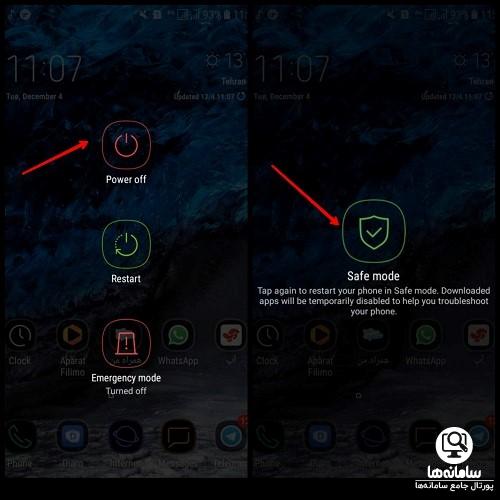
به طور معمول پس از فعالسازی حالت ایمن عبارت Safe Mode در نوار بالای گوشی یا در سمت چپ پایین نمایش داده خواهد شد.

پس از پاسخگویی به این سوال که سیف مود چیست، می بایست اظهار داشت که ممکن است استفاده از روش بالا در برخی از تلفن همراه های اندروید موثر واقع نشده و حالت امن فعال نشود. در این صورت می توان از سایر روش ها استفاده کرده و برای مثال از روش فعالسازی پس از خاموش شدن گوشی استفاده نمود. شایان ذکر است که از طریق نصب برخی از برنامه ها مانند quick reboot نیز امکان فعالسازی فراهم خواهد شد، استفاده از برنامه مذکور مستلزم روت کردن گوشی است.
فعالسازی سیف مود آیفون
در پاسخ به این سوال که حالت سیف مود چیست، باید بیان کرد که حالت مذکور برای شناسایی مشکلات گوشی یا ویندوز و حذف برنامه ها یا حل مسائل فعال می شود. نحوه فعالسازی Safe Mode در تلفن همراه های اندروید و آیفون، ویندوزها و مرورگرها تفاوت داشته که در ادامه به شرح نحوه فعال کردن حالت ایمن در گوشی آیفون پرداخته شده است.
افراد جهت فعالسازی سیف مود آیفون ابتدا باید تلفن همراه خود را به طور کامل خاموش کنند. در ادامه می بایست دکمه power را مدتی نگه داشته تا دستگاه روشن شود. هرگاه لوگوی اپل روی صفحه تلفن همراه مشاهده شد، می بایست دکمه کاهش صدا را فشرد. اشخاص باید دکمه مربوطه را آنقدر نگه داشته تا لوگوی اپل ناپدید شده و دستگاه بوت شود. در ادامه امکان استفاده از مزایای سیف مود فراهم خواهد شد. امکان دارد در برخی از تلفن همراه ها پس از طی کردن این مراحل یک منو نمایش داده شده که می توان گزینه Safe mode را در منو انتخاب نمود.

باید بیان کرد که اگر افراد مراحل فعالسازی سیف مود آیفون را طی نموده، اما دستگاه آنان وارد حالت ایمن نشد، می بایست روش های دیگری را امتحان کنند. احتمال متفاوت بودن نحوه فعالسازی Safe Mode در انواع دستگاه های اپل وجود دارد، به همین دلیل می توان از طریق جستجوی مدل گوشی به همراه عبارت Safe Mode در گوگل، به راهنمای فعالسازی دسترسی یافت.
فعالسازی سیف مود ویندوز
در خصوص فعالسازی سیف مود ویندوز باید بیان کرد که گاهی اوقات سرعت کامپیوتر و لپ تاپ کند شده یا برنامه ها به درستی اجرا نمی شوند، به همین دلیل کاربران نسبت به فعالسازی Safe Mode برای رفع مشکلات اقدام می کنند. پس از فعالسازی سیف مود تنها برنامه های ضروری از جمله آنتی ویروس اجرا شده و به همین دلیل می توان مراحل پاکسازی دستگاه و حذف ویروس ها را طی نمود. روش های متفاوتی برای استفاده از حالت ایمن در انواع ویندوزها وجود داشته که لیست روش ها به شرح زیر است:
دارندگان کامپیوتر یا لپ تاپ با ویندوزهای 7، 8، 10، XP یا Vista می توانند دکمه F8 را در صفحه کلید فشرده تا به قابلیت سیف مود دسترسی پیدا کنند. شایان ذکر است که برای این کار ابتدا باید سیستم را ری استارت نموده و سپس به محض نمایش صفحه Post سیستم یا مشخصات، Shift + F8 را به صورت مکرر فشرد.
اشخاص پس از ورود به صفحه لاگین باید همزمان Shift را نگه داشته و روی Restart کلیک کنند. در ادامه نیاز به انتخاب Troubleshoot و سپس انتخاب کردن Advanced options می باشد. در مرحله بعدی می بایست Startup Settings و سپس Restart انتخاب شود. پس از ری استارت صفحه Startup نمایش داده شده و می توان با فشردن F4، سیف مود بدون اینترنت و با فشردن F5، سیف مود همراه با اینترنت را فعال نمود.
اشخاص ابتدا باید وارد بخش جستجوی ویندوز شده و عبارت msconfig را جستجو نمایند. سپس نیاز به انتخاب System Configuration می باشد. حالا کاربران باید Boot را انتخاب نموده، Safe boot را فعال کرده و روی OK کلیک نمایند تا حالت ایمن فعال شود. پس از اعمال تغییرات در تنظیمات کانفیگ، ویندوز پس از هر بار ری استارت در حالت امن اجرا خواهد شد.
اشخاص ابتدا باید وارد Settings شده و سپس Update & Security را انتخاب کنند. در مرحله بعدی می بایست روی Recovery کلیک نمود. سپس صفحه Advanced startup نمایش داده شده و امکان کلیک بر روی Restart Now فراهم می شود. در ادامه می بایست یکی از کلیدهای F4 یا F5 را فشرده تا فعالسازی Safe Mode صورت گیرد.
با ورود به بخش cmd نمی توان حالت ایمن را فعال کرده اما صاحبان کامپیوتر یا لپ تاپ با ویندوز 10، باید دستور bcdedit /set {default} bootmenupolicy legacy را در آن قسمت تایپ نموده تا موفق به استفاده از روش فعالسازی سیف مود با فشردن کلید F8 شوند.
یکی از روش های فعالسازی سیف مود ویندوز خاموش و روشن کردن آن به شکل پشت سر هم است. افراد می بایست ابتدا کامپیوتر را خاموش کرده و سپس دکمه روشن نمودن را فشرده تا صفحه شروع ویندوز نمایش داده شود، حالا باید power را 4 تا 5 ثانیه نگه داشته و دستگاه را خاموش نمود. این مراحل می بایست سه بار طی شوند تا سیف مود فعال گردد.
در خصوص سیف مود ویندوز ۱۰ و سیف مود در ویندوز 7 یا 8 باید توضیح داد که افراد می توانند از کلیه روش های معرفی شده در انواع ویندوزها استفاده نمایند. روش استفاده از کلید F8 بیشتر برای ویندوز XP و 7 مناسب بوده و امکان دارد در سایر ویندوزها به علت اعمال محدودیت ها، عمل نکند. لازم به ذکر است که اشخاص همچنین می توانند در حین نصب ویندوز بر روی دستگاه وارد حالت سیف مود شوند. در ادامه راهنمای تصویری روش فعالسازی Safe Mode با ورود به تنظیمات دستگاه به عنوان نمونه آمده و قابل مشاهده می باشد.
کاربران در مرحله اول می بایست عبارت Settings را در بخش جستجوی ویندوز درج نمایند. سپس باید تنظیمات را مورد انتخاب قرار داد.
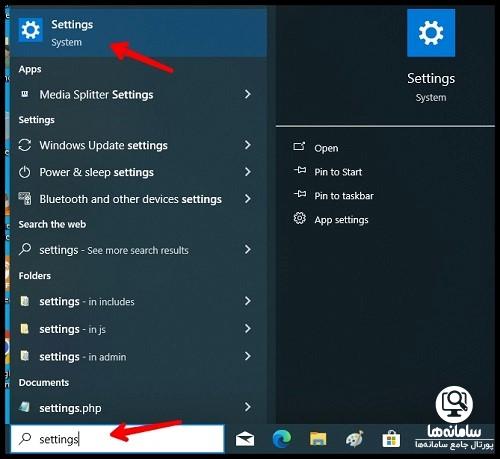
حالا باید روی Update & Security کلیک کرد.
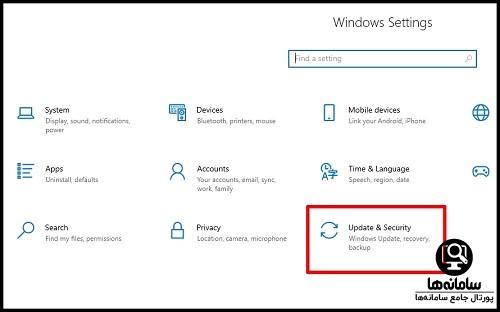
در ادامه نیاز به انتخاب Recovery است. سپس می بایست روی Restart در بخش Advanced startup کلیک کرد.
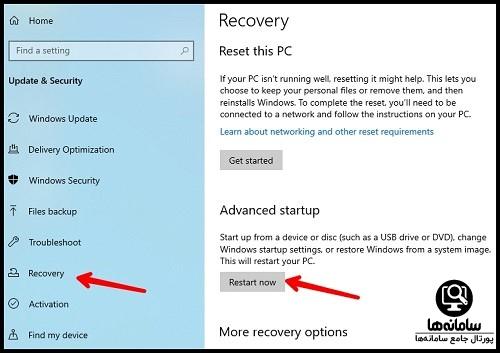
حالا باید روی Troubleshoot کلیک نمود.
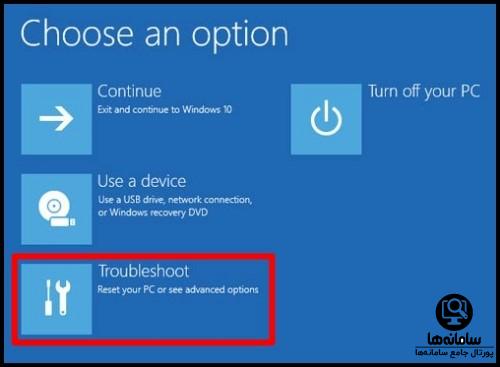
در ادامه نیاز به انتخاب Advanced Options است.
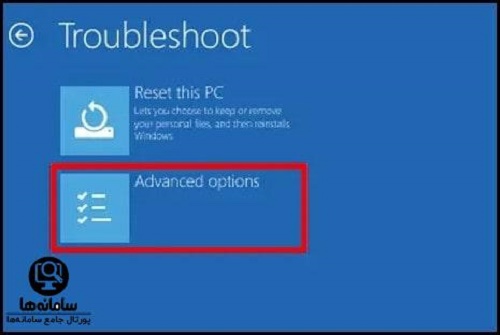
حالا باید روی Startup Settings کلیک کرد که در برخی از دستگاه ها در قسمت See more recovery options قرار دارد.
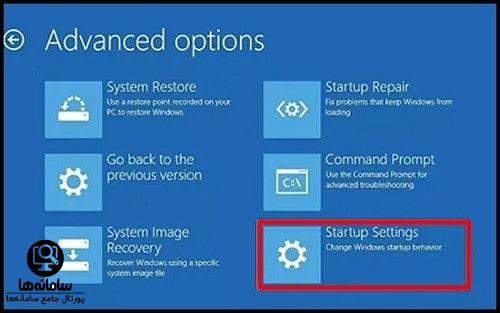
سپس صفحه Startup settings و انواع گزینه های آن نمایش داده خواهد شد. افراد ابتدا باید گزینه Restart را انتخاب نمایند. کاربران پس از ری استارت می توانند با فشردن F4 یا F5 سیف مود را فعال کنند.
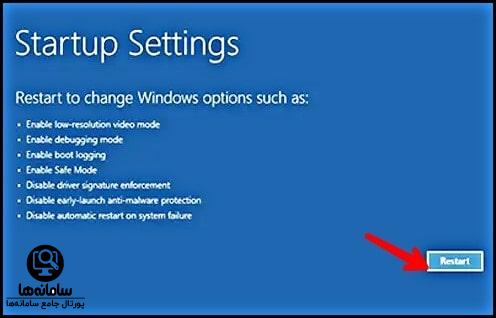
باید بیان کرد که سیف مود در ویندوز چهار نوع مینیمال، فعال بودن سیف مود و Network، Alternate Shelf و Active Directory Repair دارد. با فعالسازی نوع مینیمال هیچ نرم افزار اضافه ای در سیستم اجرا نشده و در صورت فعالسازی Safe Mode و نتورک به شکل همزمان، امکان استفاده از اینترنت شبکه فراهم می شود. نوع Alternate Shelf امکان استفاده از محیط cmd را به کاربران داده و نوع Active Directory Repair تنها سرویس Active Directory را که مخصوص چک کردن مواردی مانند رمز عبور است، در حالت بوت غیر فعال می کند.
شایان ذکر است که امکان استفاده از سیف مود در سیستم عامل های دیگر مانند لینوکس و OS X نیز وجود دارد. افراد در صورت مشاهده اشکال در وضعیت اجرای نرم افزارها یا عدم بوت شدن سیستم، می توانند نحوه فعال سازی سیف مود در سیستم عامل خود را جویا شوند. پس از بررسی این که سیف مود چیست، باید بیان کرد که منظور از بوت شدن فرآیند روشن شدن سیستم و اجرای هسته بوده که در صورت عدم طی شدن صحیح مراحل، نیاز به فعال سازی Safe Mode است.
نحوه فعال سازی Safe Mode مرورگرهای مختلف
اغلب مرورگرها به افراد اجازه داده تا برخی از افزونه ها را نصب و فعال نمایند. در صورتی که فایل افزونه حاوی ویروس بوده یا یک افزونه مخرب بر روی مرورگر نصب شود، امکان استفاده از امکانات فراهم نخواهد شد. به همین دلیل باید با نحوه فعال سازی Safe Mode مرورگرهای مختلف آشنا شده تا پس از فعالسازی حالت ایمن نسبت به حذف فایل های مخرب اقدام نمود. در ادامه راهنمای تصویری فعال کردن سیف مود در مرورگرهای Google Chrome، Firefox و Internet Explorer آمده است.
گوگل کروم یکی از بهترین مرورگرها برای جستجو در اینترنت، مطالعه مقالات و مطالب، مشاهده ویدیو یا عکس های موجود در سایت ها می باشد. اشخاص برای فعال سازی Safe Mode مرورگر Google Chrome باید روی آیکون نرم افزار کلیک راست کرده و سپس Properties را انتخاب نمایند. تصویر راهنما در بخش زیر آمده است.
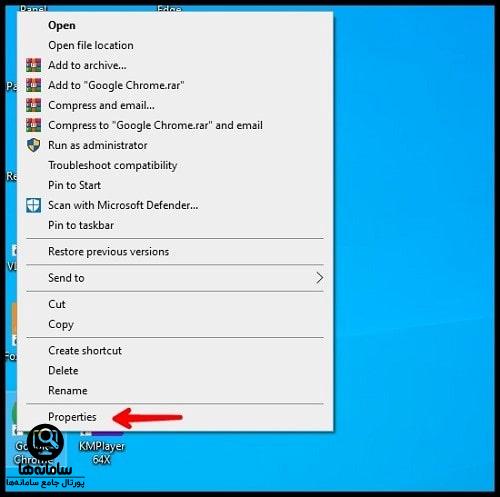
در ادامه امکان ورود به قسمت Shortcut فراهم خواهد شد. حالا باید در انتهای متن موجود در بخش Target یک فاصله ایجاد کرده و سپس --no-extensions را تایپ نمود. در ادامه نرم افزار در حالت سیف مود اجرا خواهد شد.
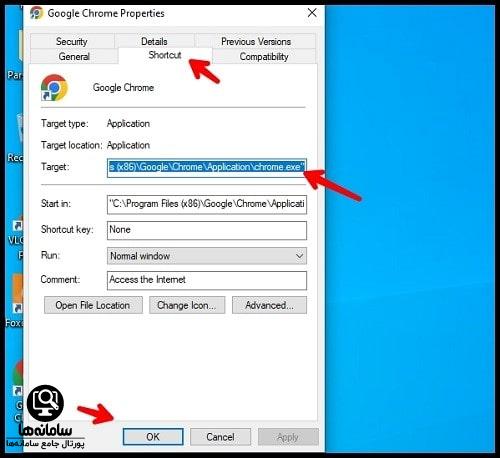
فعالسازی Safe Mode در مرورگر منجر به اجرای آن بدون اجرای افزونه ها می شود. توصیه می گردد افراد افزونه های مورد نیاز خود را از سایت های امن و معتبر دانلود کرده تا در ادامه با مشکلات خاص مواجه نشده و نیاز به فعالسازی حالت امن نداشته باشند. گوگل کروم یک قابلیت با نام باز کردن برگه ناشناس جدید داشته که در صورت انتخاب آن فرد با حالت ایمن نسبت به جستجو می پردازد، این گزینه Safe Mode را فعال نکرده و تنها مخصوص جستجوی ایمن است.
یکی دیگر از مرورگرهای مشهور و دارای امکانات ویژه، فایرفاکس بوده که افراد امکان فعالسازی Safe Mode در این نرم افزار را خواهند داشت. برای این امر باید نرم افزار را اجرا کرده و سپس روی سه خط بالای صفحه کلیک نمود. پس از باز شدن منو، می توان مانند تصویر زیر Help را مورد انتخاب قرار داده تا به صفحه فعالسازی راه یافت.
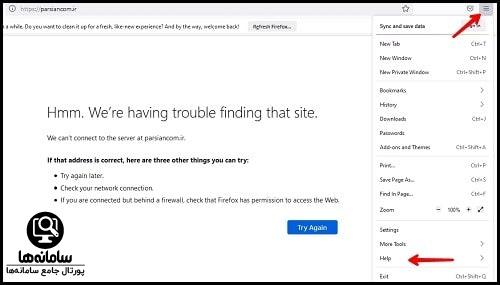
در ادامه نیاز به انتخاب troubleshoot mode است.
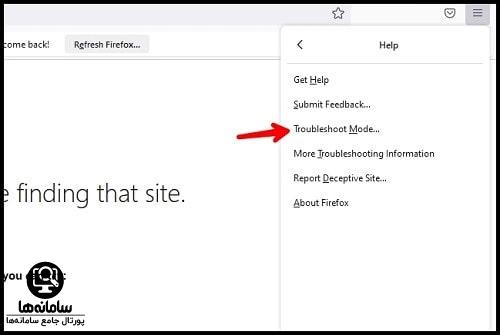
سپس باید روی Restart کلیک کرد.
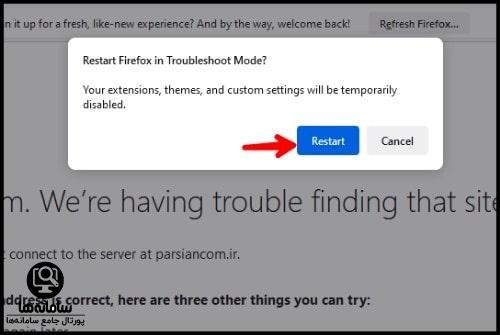
لازم به ذکر است که گزینه های مربوط به فعالسازی Safe Mode در مرورگرهای سازگار با اندروید یا آیفون مشاهده نشده و در حقیقت تنها می توان قابلیت مربوطه را در مرورگر کامپیوتر یا لپ تاپ فعال نمود. هدف از فعال کردن حالت ایمن حذف افزونه های مخرب نصب شده بر روی مرورگر می باشد. اگر افزونه ها مخرب به حساب نیایند، نیاز به استفاده از حالت ایمن برای حذف موارد نبوده اما هنگامی که فایل دارای ویروس است، عملکرد را مختل نموده و اجازه حذف را به کاربر نخواهد داد.
به منظور فعال کردن حالت امن برای مرورگر اینترنت اکسپلورر باید از کلیدهای کیبورد یا جستجوی سیستم استفاده کرد. اشخاص ابتدا لازم است کلیدهای Win و R را به صورت همزمان فشرده یا Run را جستجو کرده و سپس iexplore.exe –extoff را در پنجره Run باز شده تایپ نمایند. پس از فشردن Enter امکان استفاده از مرورگر در حالت سیف مود فراهم خواهد شد.
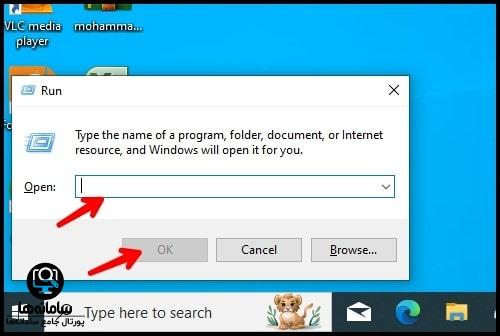
در پاسخ به این سوال که سیف مود چیست، باید توضیح داد که از این حالت برای افزایش امنیت دستگاه یا مرورگر استفاده می شود. پس از فعالسازی حالت امن غالبا برخی از نرم افزارها یا افزونه ها طوسی رنگ شده و دیگر اجرا نمی گردند. اشخاص می بایست برای استفاده مجدد از برنامه ها، سیف مود را غیر فعال کرده و مراحل مربوطه را طی نمایند.
خارج شدن از حالت سیف مود
در جواب این پرسش ها که سیف مود چیست و چگونه از حالت سیف مود خارج شویم، باید بیان کرد که مراحل غیر فعال سازی حالت ایمن در انواع تلفن همراه ها و کامپیوتر تفاوت دارد. در ادامه راهنمای تصویری و توضیحات مربوط به خارج شدن از حالت safe mode در گوشی و ویندوز آمده و امکان بررسی جزئیات فراهم است.
روش های متفاوتی برای خارج شدن از حالت سیف مود وجود داشته که دارندگان تلفن همراه اندروید و آیفون می توانند از این روش ها استفاده کنند. بهترین راه برای خارج شدن از حالت safe mode ری استارت کردن گوشی است. اگر تلفن همراه ری استارت نمی شود، باید یک بار آن را خاموش کرده و مجددا روشن نمود. همچنین امکان خارج کردن باتری از گوشی یا تبلت برای ری استارت وجود دارد.
به منظور ری استارت گوشی آیفون می توان volume Down و power را همزمان فشرده تا راه اندازی مجدد صورت گیرد. دارندگان تلفن همراه اندروید نیز می توانند در صورت عدم غیر فعالسازی سیف مود پس از ری استارت، یک بار گوشی را خاموش و روشن کرده و سپس در حین روشن شدن، دکمه کاهش صدا را فشار دهند.
در خصوص خارج شدن از حالت safe mode در اندروید، باید بیان کرد که تلفن همراه های اندروید مدل های متفاوتی دارند. در برخی از مدل ها یک سه نقطه در بالای صفحه دیده شده که با انتخاب آن، عبارت Turn Off Emergency Mode نمایش داده خواهد شد. پس از ضربه زدن روی گزینه مذکور، غیر فعالسازی انجام می شود. در نوار بالای برخی از دستگاه ها نیز عبارت Tap here to turn off Safe Mode نمایش داده شده که می توان با انتخاب آن، حالت را غیر فعال کرد.
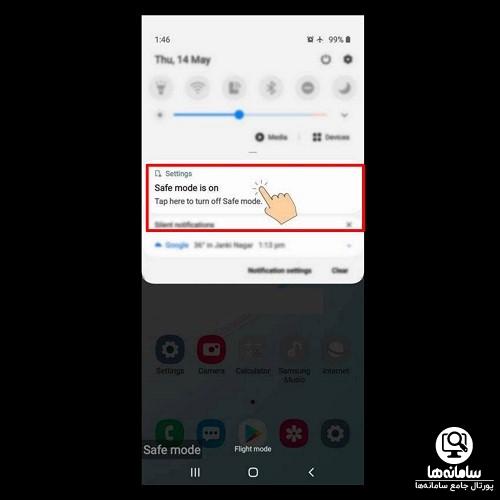
اگر تلفن همراه پس از خاموش کردن حالت ایمن یا ری استارت از حالت سیف مود خارج نشود، باید از حالت ریکاوری مود استفاده کرده یا گوشی را به تنظیمات کارخانه بازگرداند. با این حال غالبا افراد پس از حذف نصب ابزارهای مخرب موفق به خارج شدن از حالت safe mode با ری استارت کردن گوشی شده و با مشکل مواجه نمی شوند.
روش های متفاوتی برای خروج ویندوز از حالت ایمن وجود داشته که بهترین راه، ری استارت کردن کامپیوتر یا لپ تاپ است. اشخاص همچنین می توانند از طریق ورود به بخش Command Prompt یا cmd مراحل غیر فعالسازی را طی کنند. شایان ذکر است که افراد در صورت تغییر تنظیمات کانفیگ، باید آن را به حالت اولیه باز گردانند. در ادامه راهنمای تصویری روش غیر فعال کردن سیف مود از طریق بخش Startup Settings آمده است.
یکی از روش های خارج کردن ویندوز از حالت سیف مود، فشردن Shift و انتخاب Restart جهت ورود به قسمت Troubleshoot می باشد.

حالا باید Troubleshoot را انتخاب کرد.
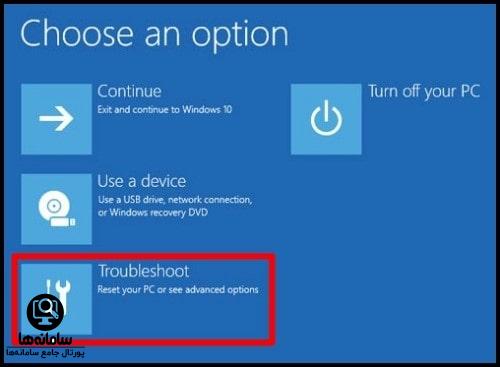
سپس نیاز به انتخاب Advanced options می باشد.

در ادامه باید روی Restart در بخش Startup Settings کلیک کرده و کلید Enter را فشرده تا حالت امن غیر فعال گردد.
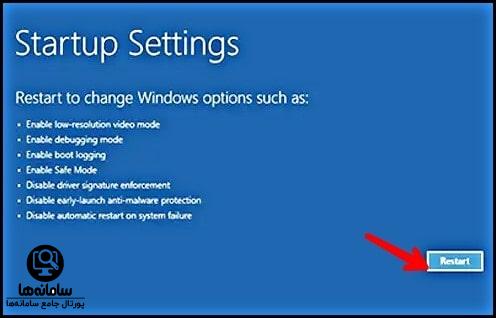
دارندگان لپ تاپ و کامپیوتر با ویندوز 7 یا 8 در صورت عدم دسترسی به بخش Startup Settings می توانند از طریق ورود به بخش Run و تایپ msconfig وارد صفحه Boot شوند. برای باز کردن پنجره Run نیاز به فشردن R و Win به شکل همزمان است. سپس امکان خاموش کردن سیف مود فراهم خواهد شد.
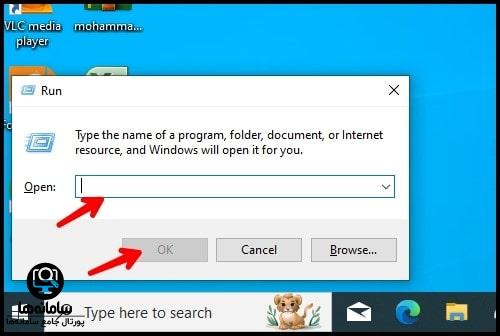
پس از بررسی نحوه فعالسازی Safe Mode شایان ذکر است که برای غیر فعالسازی سیف مود در مرورگر باید گزینه های فعالسازی را خاموش نموده یا عبارات افزوده شده به properties برنامه را حذف کرد. به عنوان مثال اشخاص پس از تایپ --no-extensions در قسمت Target و در Properties گوگل کروم، باید مجددا وارد همان بخش شده و عبارت افزوده شده را حذف نمایند. در صورت عدم خروج مرورگر از حالت ایمن، باید یک مرتبه دستگاه را ری استارت کرد.
کاربرد سیف مود
یکی از سوالات مطرح شده توسط کاربران این است که کاربرد سیف مود چیست و چرا باید آن را فعال کرد؟ در پاسخ باید توضیح داد که به طور کلی هدف از فعالسازی Safe Mode جلوگیری از اجرای نرم افزارهای مخرب و حذف فایل های ویروسی است. لیستی از کاربردهای این حالت در ادامه شرح داده شده و امکان بررسی موارد فراهم می باشد:
نصب برنامه آنتی ویروس و اجرای آن
جلوگیری از اجرای نرم افزار مخرب
شناسایی ویروس و بد افزارها
حذف بد افزارها
حذف برنامه هایی که امکان حذف نصب آن موارد در حالت عادی وجود ندارد.
حذف یک درایو یا نرم افزار که به درستی نصب نشده یا نسخه آن با سیستم ناسازگار است.
اجرای سیستم عامل بدون اجرای نرم افزارهای جانبی
بررسی مشکلات سیستمی و نرم افزاری یا مشکلات درایوها
محدود کردن دسترسی به برخی از سایت ها یا برنامه ها
یکی از روش های حذف نصب فایل ها در ویندوز ورود به بخش کنترل پنل است. بنابراین افراد پس از فعالسازی حالت سیف مود می توانند به راحتی وارد این بخش شده و بد افزارها را حذف نمایند. شایان ذکر است که پس از فعالسازی Safe Mode برنامه های نصب شده توسط کاربر بر روی دستگاه غیر فعال خواهند شد. به همین دلیل امکان شناسایی ویروس یا بد افزار در تلفن همراه و کامپیوتر فراهم می شود.
باید اشاره کرد که افراد می توانند هنگام فعال کردن حالت سیف مود در کامپیوتر تعیین نمایند که پس از فعالسازی امکان دسترسی به اینترنت وجود داشته یا از اتصال به اینترنت جلوگیری گردد. تنظیمات سیف مود و کاربردهای آن در تلفن همراه محدود تر بوده و عموما امکان تعیین وضعیت اتصال به اینترنت در گوشی فراهم نخواهد شد.
اگر بعد از خواندن این مقاله، سوال یا ابهامی در خصوص سیف مود چیست داشتید هم می توانید با کارشناسان مرکز مشاوره سامانه ها تماس بگیرید. کارشناسان سامانه ها تمام سوالات شما را به کامل ترین شکل ممکن پاسخگو هستند.


پاسخ مشاور: روش های متفاوتی برای خروج از سیف مود در گوشی وجود دارد که بسته به نوع گوشی باید از آن ها استفاده کرد. در مقاله در خصوص این روش ها توضیح داده شده است.